本文摘自网络,侵删!
很多小伙伴都遇到过win7系统进入睡眠后唤不醒的困惑吧,一些朋友看过网上零散的win7系统进入睡眠后唤不醒的处理方法,并没有完完全全明白win7系统进入睡眠后唤不醒是如何解决的,今天小编准备了简单的解决办法,只需要按照1.检查硬件是否支持1、开始 -> 在搜索程序和文件框里打上 cmd -> 回车。 2、弹出一个打命令的窗口。在里面输入 powercfg -a 按回车。的顺序即可轻松解决,具体的win7系统进入睡眠后唤不醒教程就在下文,一起来看看吧!
1.检查硬件是否支持1、开始 -> 在搜索程序和文件框里打上 cmd -> 回车。
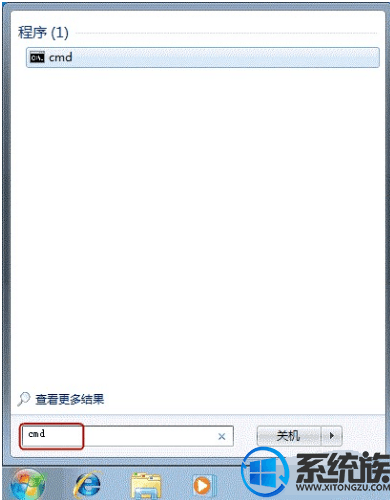
2、弹出一个打命令的窗口。在里面输入 powercfg -a 按回车。
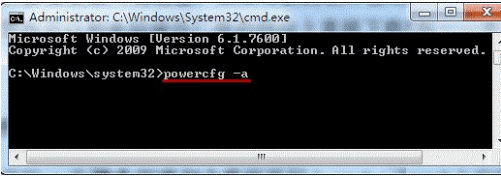
3、运行的结果我们看一下:
我们解读一下上面这个结果。这里显示 Standby (S3) 说明您的机器支持睡眠功能。
如果您的硬件不支持睡眠功能,那可能需要联系电脑厂商升级 BIOS。顺便说一句,新买的大多数电脑硬件基本都能满足电脑睡眠的要求。
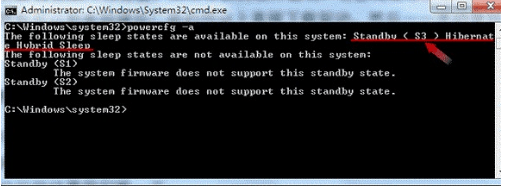
二、检查哪些设备能够唤醒电脑
1、如果刚才那个命令窗口关掉了,再打开它。开始 -> 在搜索程序和文件框里打上 cmd -> 回车。
然后打上 PowerCfg -DEVICEQUERY wake_armed 按回车。
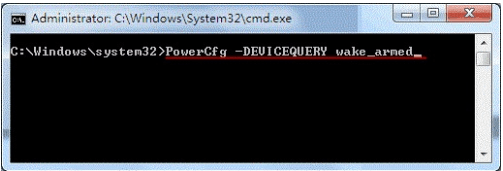
2、运行的结果我们看一下:
我们解读一下上面这个结果。当前情况下能够唤醒机器的有两个,我们用 A 和 B 标出。A 是个鼠标设备,说明鼠标可以唤醒机器。B 是个网卡,说明机器也可以从网络唤醒(这个一般只有在公司环境中会用到)。
如果鼠标设备没有列出来,说明不能用鼠标唤醒机器。我们需要把唤醒功能打开(继续看下面的内容)。
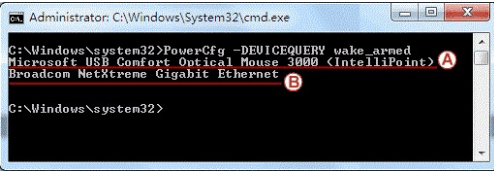
三、打开设备的唤醒功能
1、开始 -> 在搜索程序和文件框里打上“设备管理器”-> 回车。
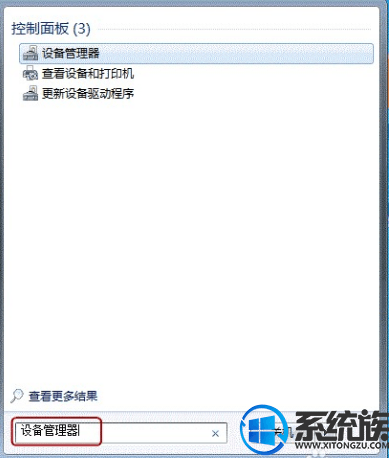
2、设备管理器打开后,会列出一串设备。找到有一项对应您用的鼠标,右键点开看属性。
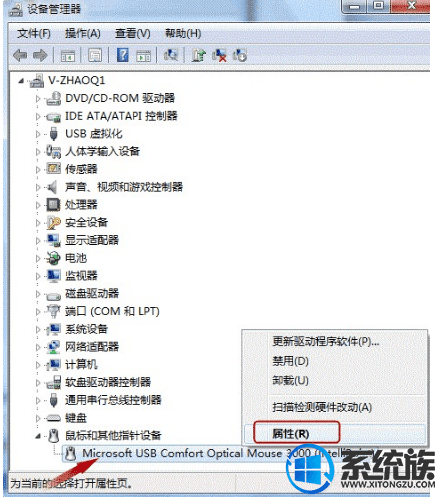
3、点开电源管理选项卡,勾上允许此设备唤醒计算机,然后按确定退出即可。
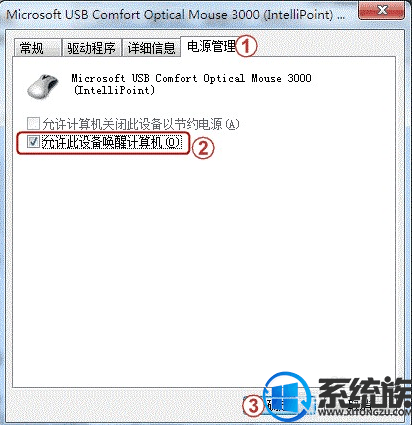
以上就是win7系统睡眠后法唤醒的解决方法,有遇到同样问题的用户,可以参照上述方法来解决,希望今天的分享能给大家带来帮助。
相关阅读 >>
win7系统笔记本打开网页提示“该服务器的安全证书尚未生效”的解决方法
win7系统笔记本开始菜单电脑桌面的图标变成word文件的解决方法
win7系统电脑一直出现正在关闭计算机却一直没反应的解决方法
更多相关阅读请进入《win7》频道 >>




